Agregar sombreado a una tabla puede ayudar a resaltar determinadas filas, columnas o celdas (o toda la tabla) dentro del documento. La manera más sencilla de agregar sombreado de color a una tabla es usar el menú Sombreado .
Agregar sombreado a una tabla
-
Elija las celdas que desea cambiar.
-
Para seleccionar una tabla completa, haga clic en ella y, a continuación, haga clic en la

-
Para seleccionar una fila, columna, celda o grupo de celdas, haga clic y arrastre el puntero para resaltar las celdas que desea.
-
-
En la pestaña Diseño de tabla (pestaña Tabla en OneNote), haga clic en el menú Sombreado .
-
En Colores del tema o Colores estándar, elija el color de sombreado que quiera. Si prefiere disponer de más opciones de color, también puede hacer clic en Más colores. Para obtener más información sobre el cuadro de diálogo Colores , vea Elegir colores en el cuadro de diálogo Colores.
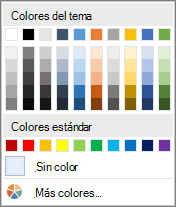
El menú Sombreado de PowerPoint ofrece varias opciones adicionales:
-
Cuentagotas Haga clic en cualquier color de la diapositiva para aplicar ese color a una celda o celdas seleccionadas.
-
Imagen Seleccione cualquier imagen del equipo o de una ubicación de Internet para agregarla a una celda o celdas seleccionadas.
-
Gradiente Rellene una celda o celdas seleccionadas con uno de varios degradados integrados o cree su propio degradado personalizado.
-
Textura Rellene una celda o celdas seleccionadas con una de varias texturas integradas o cree su propia textura personalizada.
-
Fondo de tabla Aplique rápidamente un color o una imagen al fondo de toda una tabla.
-
Quitar sombreado de una tabla
-
Elija las celdas que desea cambiar.
-
Para seleccionar una tabla completa, haga clic en ella y, a continuación, haga clic en la

-
Para seleccionar una fila, columna, celda o grupo de celdas, haga clic y arrastre el puntero para resaltar las celdas que desea.
-
-
En la pestaña Diseño de tabla (pestaña Tabla en OneNote), haga clic en el menú Sombreado .
-
Haga clic en Sin color.







